Google Chrome ile Şifre Sızıntısı Nasıl Kontrol Edilir?
Yayınlanan: 2021-11-29Veri ihlali, büyük teknoloji ve internet şirketlerinde bile daha yaygın hale geldi. Kullanıcılar için tek seçenek güçlü bir parolaya sahip olmak ve parolayı sık sık değiştirmektir. Bu, çevrimiçi hesaplarınızı korumaya ve verileri korumaya yardımcı olacaktır. Daha önce veri ihlali bilgilerini almanız ve ardından buna göre şifreyi değiştirmeniz gerekir. Ancak günümüzde tarayıcılar akıllı hale geliyor ve şifrelerinizin veri ihlali sırasında sızdırılıp sızdırılmadığını doğrudan tarayıcının içinden doğrulayabilirsiniz. Bu yazımızda Chrome tarayıcı ile ihlal sonucu sızdırılan şifrelerinizi nasıl kontrol edeceğinizi anlatacağız.
Chrome Şifre Yöneticisi'nde Şifre Güvenliği
Google Chrome, tüm giriş şifrelerinizi kaydetmek ve onları güvende tutmak için güçlü bir şifre yöneticisi sunar. Google hesabınıza giriş yapabilir ve şifreleri tüm cihazlarınızda senkronize edebilirsiniz. En son Chrome sürümü, şifre yöneticisinde, önceki veri sızıntılarında şifrelerinizin güvenliğinin ihlal edilip edilmediğini kontrol etmek için bir seçenek sunar.
- Zayıf şifreleri bulabilir ve güçlü şifrelerle değiştirebilirsiniz.
- Chrome, saklanan şifrelerinizde sızdırılmış bir şifre tespit ettiğinde bir bildirim gönderir.
- Chrome, herhangi bir veri ihlali durumunda kullanıcı adı ve şifre kombinasyonunun sızdırıldığını kontrol edecek ve tarayıcının şifreler bölümünde uyarıyı gösterecektir.
- Google, kayıtlı şifrelerinizi Chrome tarayıcısından görüntülemeyecektir.
Chrome'da Şifre Sızıntısını Kontrol Etmek İçin Ön Koşullar
Chrome'da şifre sızıntısı özelliklerini kontrol etmek için aşağıdaki ayarları etkinleştirmelisiniz:
- Google hesabına giriş yapın – veri ihlallerinde güvenliği ihlal edilmiş şifrelerin ayrıntılarını almak için Google hesabınıza giriş yapmalısınız. Tarayıcıyı oturum açmadan kullanıyorsanız bu mümkün olmayacaktır. Ancak, hesabınıza giriş yapmadan bile zayıf parola ayrıntılarını alabilirsiniz.
- Şifreyi kaydetmeyi teklif et – bu, Chrome'un şifrelerinizi yerleşik şifre yöneticisine kaydedip kaydetmeyeceğinizi sormasını sağlar.
- Güvenli tarama – bir veri ihlali durumunda sızdırılan parolalar için bir uyarı görmek için güvenli taramayı etkinleştirmelisiniz.
- Bildirim alma – parola sızıntısı bildirimlerini almak için oturum açmalısınız. Aksi takdirde, ayrıntıları Chrome'da görebilirsiniz.
Chrome'da Güvenli Taramayı Etkinleştir
Google Chrome'da Güvenli Tarama seçeneğini etkinleştirmek için aşağıdaki talimatları izleyin:
- Google Chrome'u başlatın ve tarayıcının sağ üst köşesinde gösterilen üç dikey nokta simgesini tıklayın. Açılan menüden “Ayarlar” seçeneğini seçin.
- "Gizlilik ve güvenlik" bölümüne gidin ve "Güvenli Tarama" bölümünün altındaki "Gelişmiş koruma" seçeneğini etkinleştirin.
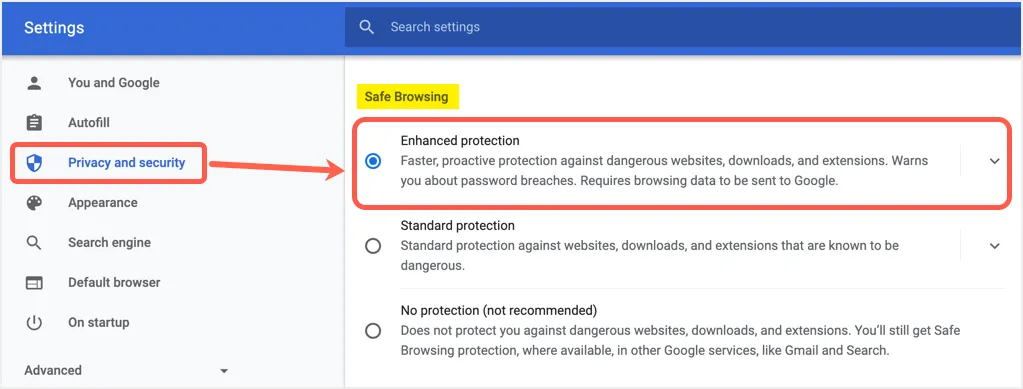
- Tarama aktiviteleriniz için en yüksek güvenlik seviyesini sunduğunu ve bir veri ihlali durumunda şifreleriniz açığa çıktığında sizi uyardığını görmek için “Gelişmiş koruma” seçeneğine tıklayabilirsiniz.
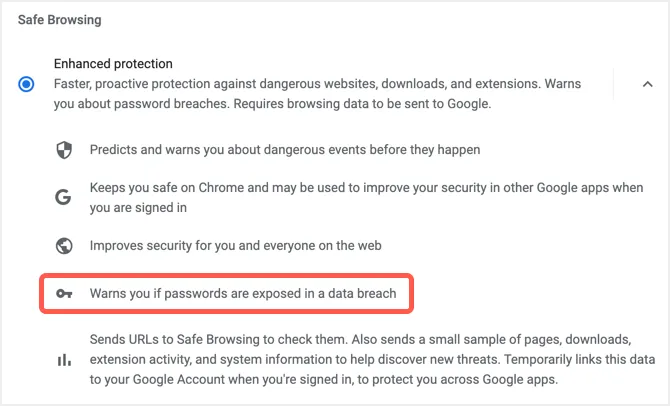
Chrome'da Şifre Sızıntısını Kontrol Edin
Chrome ayarları sayfasındayken “Otomatik Doldur” bölümüne gidin ve “Şifreler” seçeneğine tıklayın.
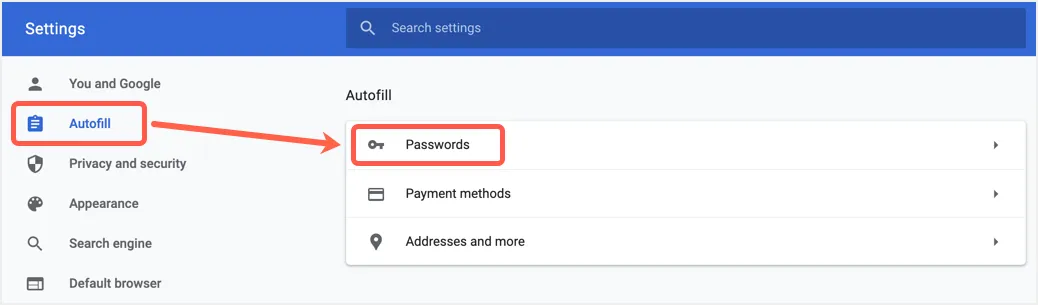
Bu, web sitesi URL'leri ve kullanıcı adları ile birlikte saklanan tüm şifrelerinizi görebileceğiniz Chrome şifre yöneticisini açacaktır. Sayfada birkaç seçenek daha bulacaksınız ve ilk “Şifreleri kaydetmeyi öner” seçeneğinin etkinleştirildiğinden emin olun. Bu seçenek, Chrome'un şifrelerinizi kaydetmesine izin verir ve bunu devre dışı bırakmak, Chrome'un sizden Chrome'da şifre kaydetmenizi istemesini engeller. Ancak, önceden kaydedilmiş tüm şifreler korunur ve bu seçeneği devre dışı bıraktıktan sonra bile kullanmaya devam edebilirsiniz.
“Şifrelerinizi veri ihlallerinden ve diğer güvenlik sorunlarından koruyun” yazan “Şifreleri kontrol et” seçeneğine tıklayın.
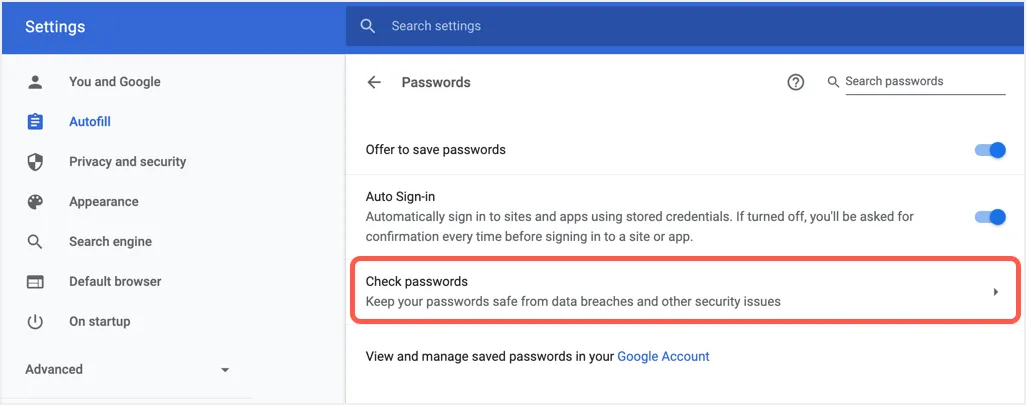
Burada, Chrome'da sakladığınız güvenliği ihlal edilmiş ve zayıf şifrelerin bir listesini göreceksiniz. Belirtildiği gibi, "Güvenli şifreler" ayrıntılarını görüntülemek için Chrome şifrelerinizi Google hesabınızla senkronize etmelisiniz.

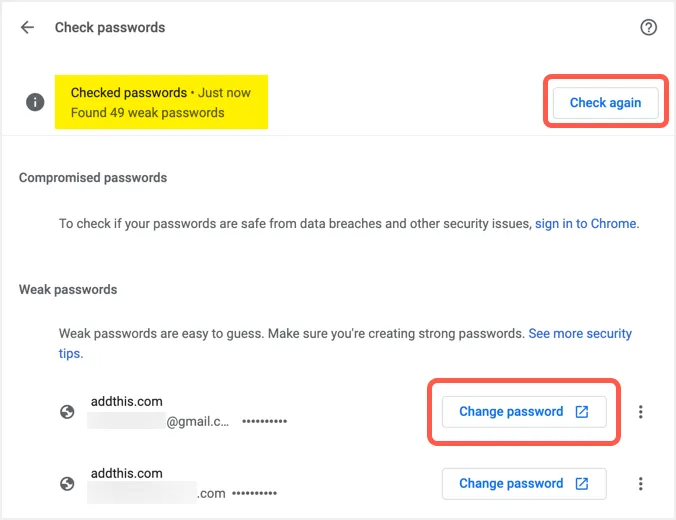
Tehlike Altındaki ve Zayıf Parolaları Değiştirme
Güvenliği ihlal edilmiş veya zayıf her parola için parolayı güncellemek için birkaç seçenek bulabilirsiniz.
Web Sitesinde Şifreyi Güncelle
Kolay yol, Chrome'da güvenliği ihlal edilmiş öğeye karşı gösterilen "Şifreyi değiştir" düğmesini tıklamaktır. Siteye giriş yapabileceğiniz ve şifrenizi değiştirebileceğiniz yeni bir sekmede açılacaktır.
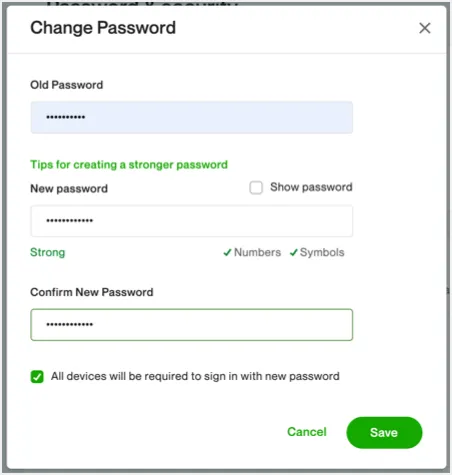
Şifreyi değiştirdiğinizde, Chrome sizden saklanan şifreyi güncellemenizi ister. Chrome şifre yöneticisinde eski şifreyi yeni şifrenizle değiştirmek için “Şifreyi Güncelle” düğmesini tıklayın. Bunun yalnızca "Şifreleri kaydetmeyi öner" ayarını etkinleştirdiyseniz işe yaradığını unutmayın.
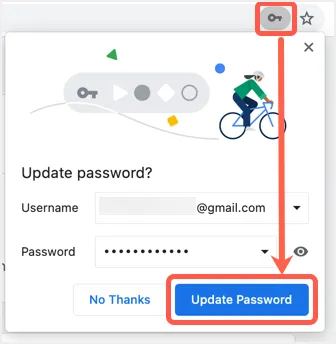
Şifreyi Doğrudan Chrome'da Düzenle
Şifrenizi başka bir cihazda veya başka bir tarayıcıda değiştirdiyseniz, şifreyi doğrudan Chrome'da düzenleyebilirsiniz. Güvenliği ihlal edilmiş parola bölümünde her öğe için üç dikey nokta simgesi bulabilirsiniz. Bu simgeye tıklayın ve şifreyi gösterme, düzenleme ve kaldırma seçeneklerini bulacaksınız.
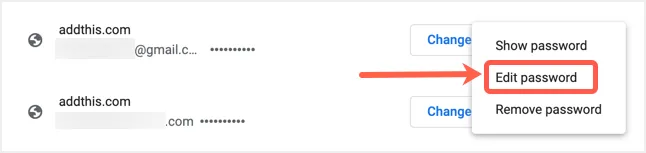
“Şifreyi düzenle” seçeneğine tıklayın ve açılır pencerede yeni şifrenizi girin. Kaydedilmiş şifreyi Chrome'da yeni bir şifreyle güncellemek için değişikliklerinizi kaydedin.
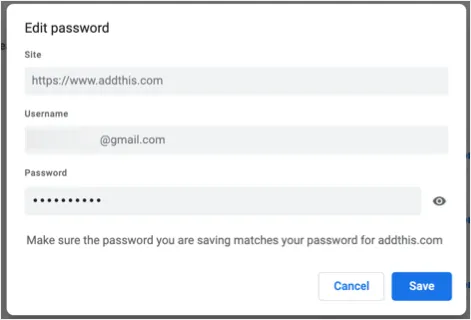
Şifrelerinizi güncelledikten sonra tekrar kontrol etmek ve güncel detayı almak için “Tekrar kontrol et” butonuna tıklayabilirsiniz. Bazen Chrome size "Bu şifreyi zaten değiştirdiniz mi?" bağlantısını da gösterir. tıklayıp şifrenizi güncelleyebilirsiniz.

Dikkat Edilecek Noktalar:
- Microsoft Edge'den farklı olarak Chrome, güçlü bir şifre önermez. Bu nedenle, öncelikle parolalarınızı oluşturmak için güçlü bir parola oluşturma aracı kullanmanızı öneririz. 50 karaktere kadar uzunluğa sahip karmaşık bir şifre oluşturmak için bu amaçla kullanabileceğiniz ücretsiz bir çevrimiçi şifre üretici aracımız var.
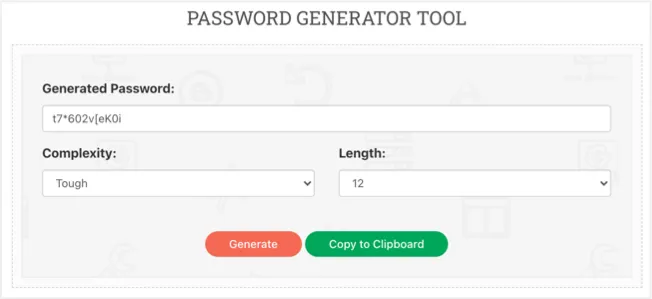
- Chrome'da şifreleri düzenlemek veya görüntülemek için bilgisayarınızın yönetici şifresini sağlamanız gerekir. Chrome, güvenlik nedenleriyle birden çok kez yönetici şifresi girmenizi ister.
- Bilgisayarınızın yönetici şifresine sahip olan herkes, Chrome'da depolanan tüm şifreleri görüntüleyebilir ve dışa aktarabilir. Bu nedenle, parolalarınızı saklamak için ortak veya genel bilgisayarları kullanmaktan kaçının.
